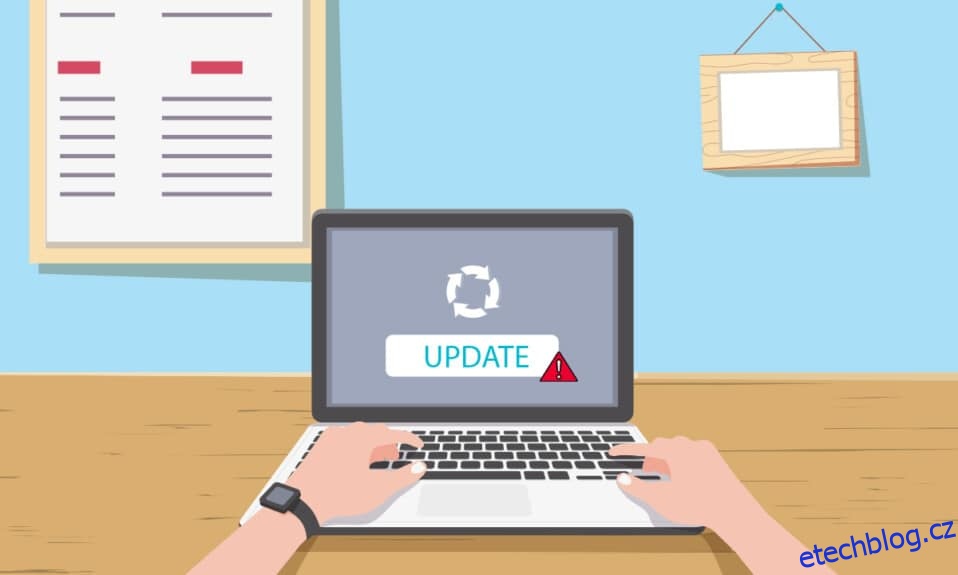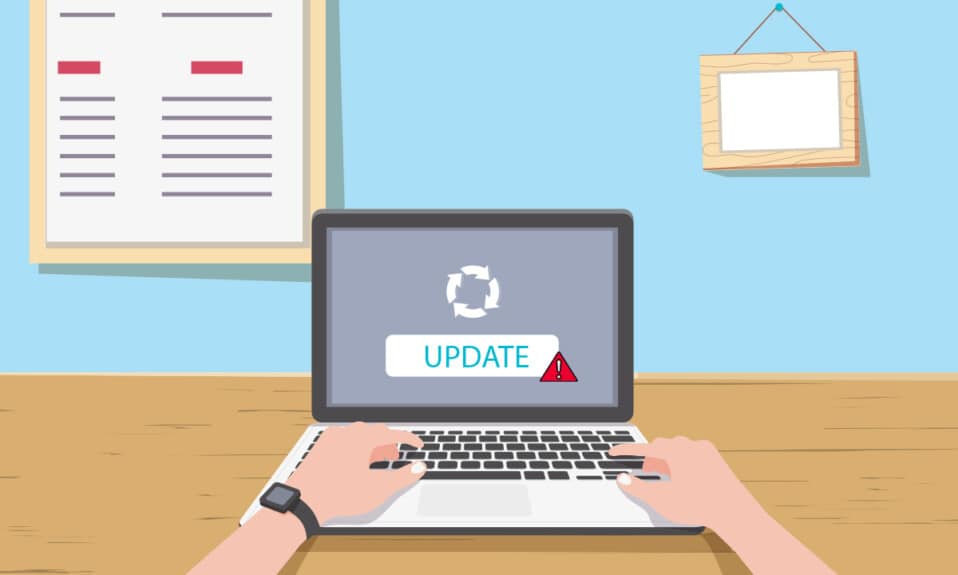
Windows je díky svým vlastnostem nejpreferovanějším operačním systémem na světě. Microsoft se snaží improvizovat svůj výkon pomocí pravidelných aktualizací a také opravovat chyby a chyby v předchozích verzích. Někdy se však při instalaci aktualizací můžete setkat s nepříjemnou chybou aktualizace systému Windows 10 0x80070057, která vám brání v aktualizaci. Může to být způsobeno poškozenými soubory, programy nebo škodlivým softwarem. Existuje však mnoho metod, jak pochopit, jak opravit chybu 0x80070057 aktualizace systému Windows. Pokračujte ve čtení této příručky a zjistěte, jak opravit chybu aktualizace Windows 0x80070057.
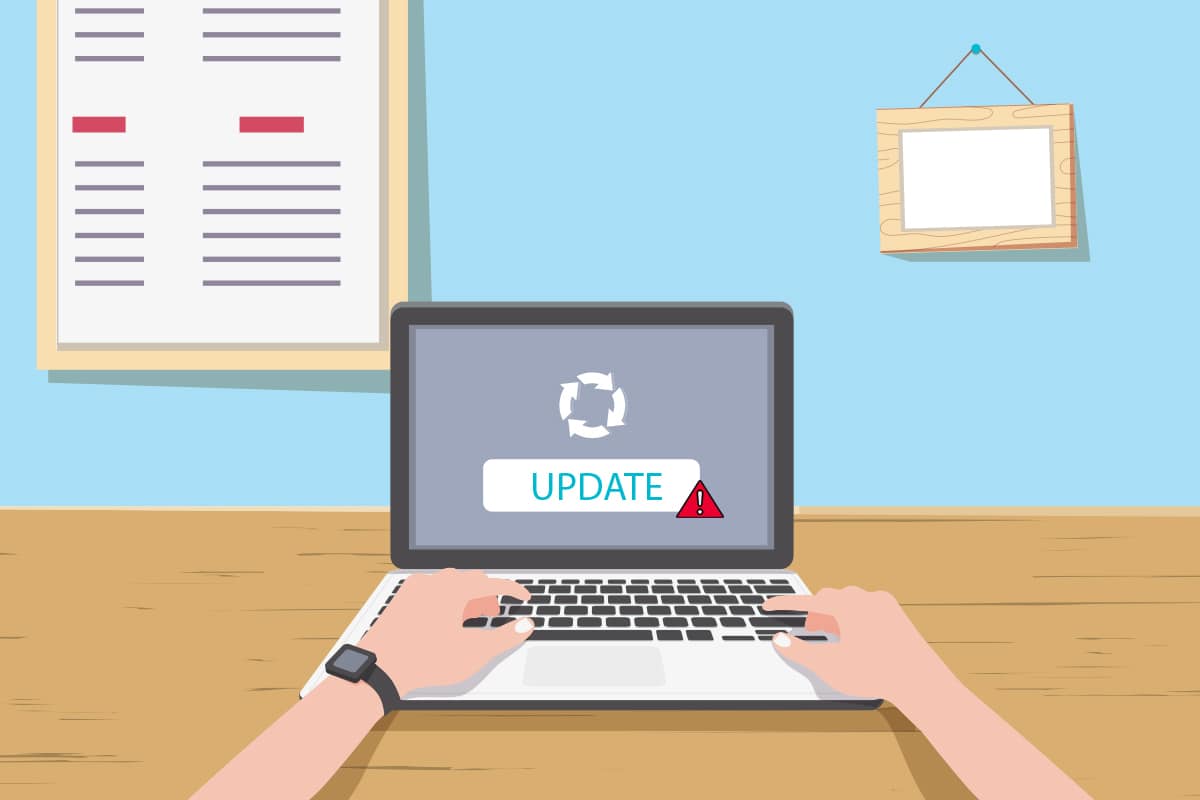
Table of Contents
Jak opravit chybu Windows Update 0x80070057
Poškozené soubory, poškozené oddíly a další problémy vyplývající z programů třetích stran ve vašem počítači. Při pokusu o zálohování souborů, instalaci nové aktualizace, nového hardwaru nebo softwaru, nového oddílu, vytvoření nového profilu v aplikaci Outlook atd. se můžete setkat s chybou 0x80070057 systému Windows. Někdy k nim dochází zcela bez důvodu. Nejkatastrofičtější verzí chyby je modrá obrazovka smrti nebo prázdné okno. Je poměrně těžké určit konkrétní příčinu této chyby. Proto byste měli vyzkoušet všechny metody v tomto článku, abyste našli řešení. Zde je několik věcí, které naznačují důvody chyby aktualizace systému Windows 10 0x80070057.
- Vyskytl se problém s vaším úložným zařízením, buď s pevným diskem, nebo SSD.
- Pokoušíte se nainstalovat velkou aktualizaci, která se nevejde na váš disk.
- Aplikace třetí strany zasahuje do aktualizace, která se má nainstalovat.
- Neplatné klíče registru systému Windows v počítači.
- Útok virem nebo malwarem.
- Nesprávné vypnutí nebo jakékoli selhání jakéhokoli aktuálního programu.
Nyní přejděte k další části, kde se dozvíte o metodách odstraňování problémů, které vám pomohou opravit chybu 0x80070057.
Zde je několik potenciálních a účinných metod odstraňování problémů, počínaje těmi nejběžnějšími a nejjednoduššími. Pokud se zobrazí chyba aktualizace systému Windows 10 0x80070057, opravte ji podle níže uvedených metod.
Metoda 1: Vyčistěte místo na disku
Nástroj pro uvolnění místa je jednou z nejlepších bezplatných funkcí dostupných na vašem počítači se systémem Windows 10 pro čištění místa odstraněním velkých nevyžádaných souborů. Vymaže všechny dočasné soubory, instalační protokoly, mezipaměť a miniatury. Je to nejjednodušší způsob, jak opravit chybu 0x80070057. Pomocí níže uvedených kroků můžete uvolnit několik gigabajtů místa v počítači.
1. Stisknutím a podržením kláves Windows + I společně otevřete Nastavení systému Windows.
2. Nyní klikněte na Systém, jak je znázorněno níže.
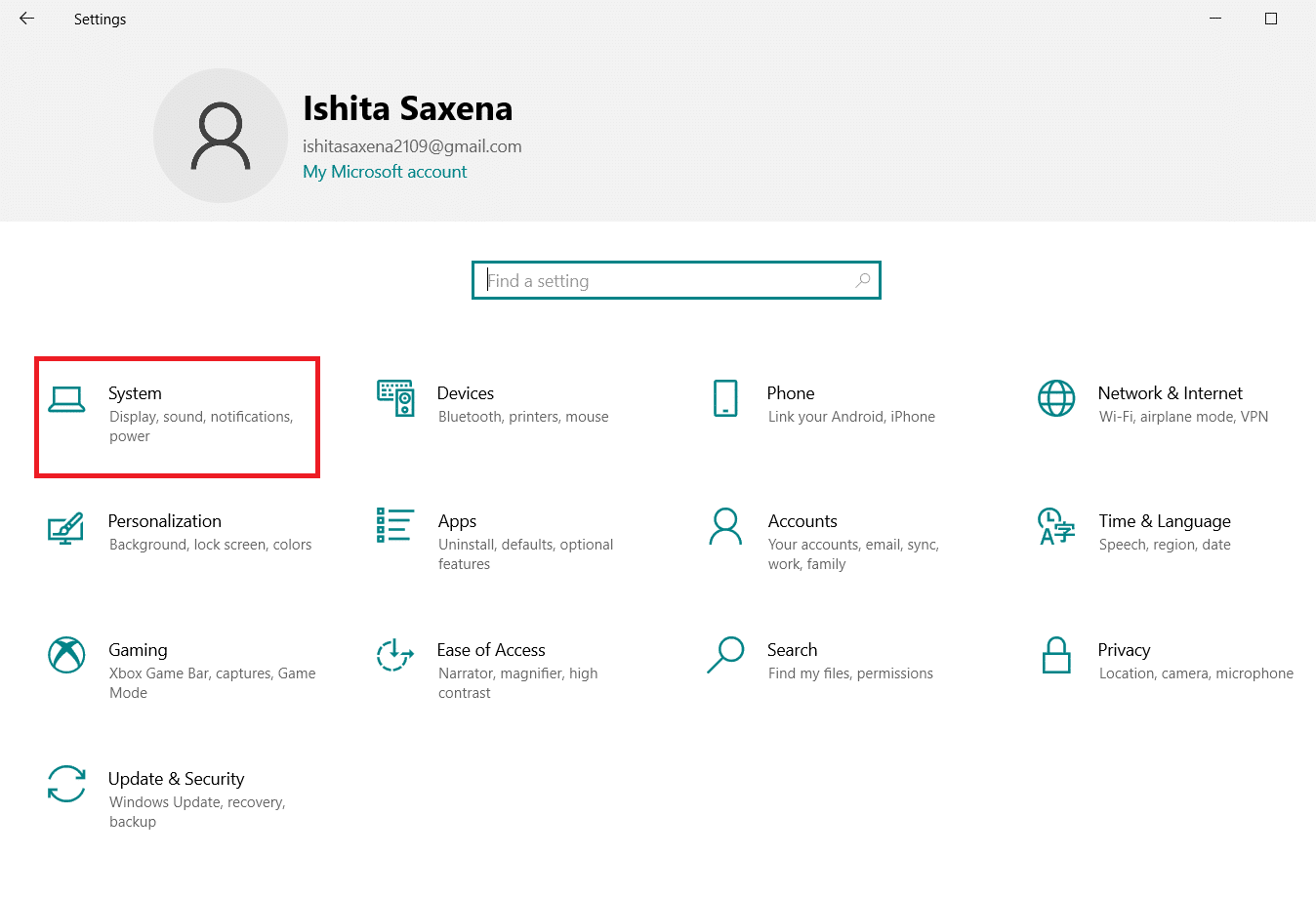
3. V levém podokně klikněte na kartu Úložiště a v pravém podokně vyberte odkaz Konfigurovat smysl úložiště nebo jej spustit nyní, jak je zvýrazněno.
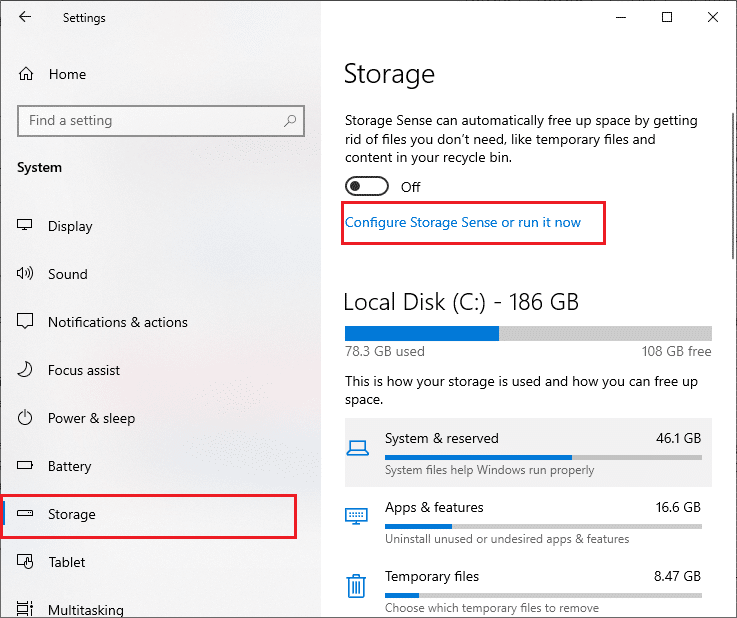
4. V dalším okně přejděte dolů do části Uvolnit místo nyní a vyberte možnost Vyčistit nyní, jak je znázorněno.
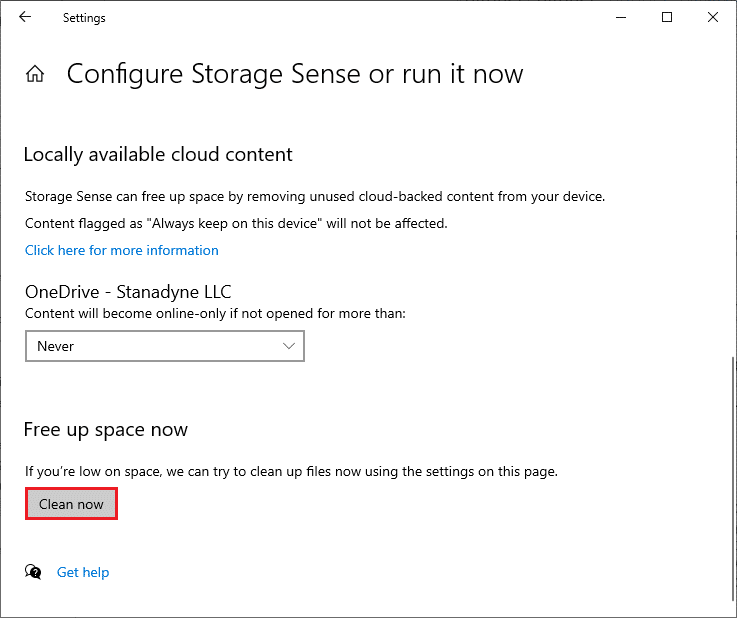
Nyní budou všechny dočasné soubory vymazány a nyní zkuste aktualizovat systém Windows a zkontrolujte, zda je problém vyřešen.
Metoda 2: Synchronizace data a času systému Windows
Kdykoli aktualizujete systém Windows, server zajistí, aby se datum a čas vašeho počítače shodoval s datem a časem serveru umístěného v dané geografické poloze. Tato funkce, ačkoli si ji mnoho uživatelů nevšimne, je primárně určena k tomu, aby se zabránilo krádeži nebo zneužití dat. Chyba aktualizace 0x80070057 se může zobrazit, když máte na počítači se systémem Windows 10 nesprávné nastavení data a času. Ujistěte se, že datum a čas na vašem počítači jsou správné podle níže uvedených kroků.
1. Stiskněte klávesu Windows a zadejte Nastavení data a času a klikněte na Otevřít.
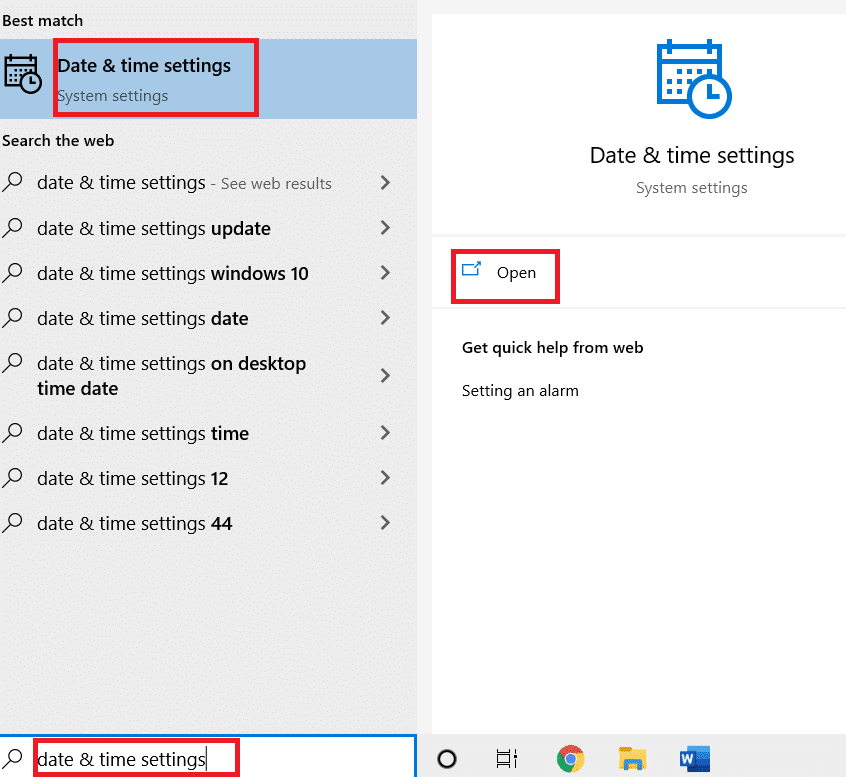
2. Zaškrtněte a vyberte Časové pásmo z rozevíracího seznamu a ujistěte se, že se jedná o vaši aktuální zeměpisnou oblast.
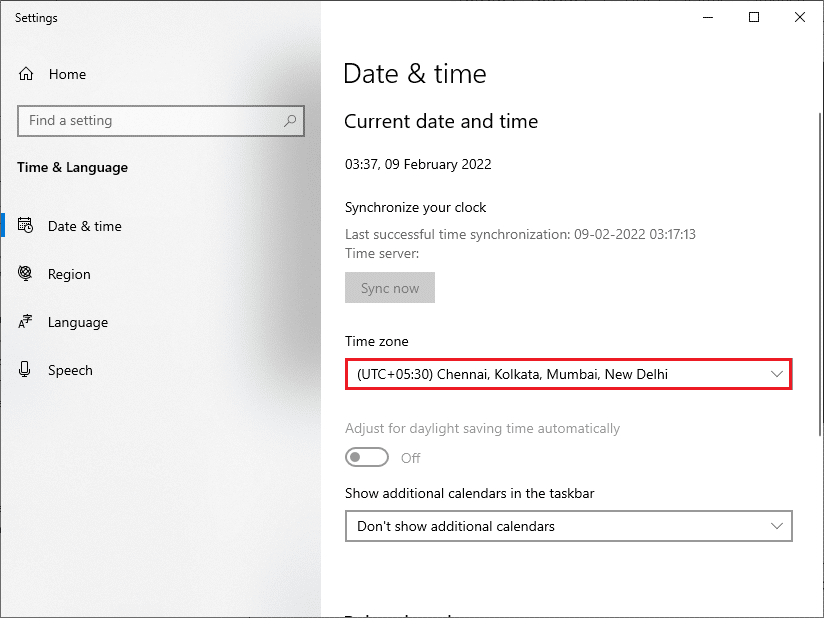
3. Ujistěte se, že se čas a datum shodují s univerzálním časem a datem.
Pokud existuje nějaká odchylka, opravte ji a zkontrolujte, zda jste problém vyřešili.
Metoda 3: Spusťte kontrolu malwaru
Někdy může tuto frustrující chybu 0x80070057 způsobit útok viru nebo malwaru. Ujistěte se, že pravidelně skenujete počítač, abyste se zbavili těchto útoků malwaru. Vždy mějte komplexní kontrolu počítače spuštěním antivirové kontroly, jak je uvedeno v našem průvodci, abyste spustili antivirovou kontrolu v mém počítači. Windows Defender Firewall opraví všechny problémy související s viry.
Metoda 4: Spusťte Poradce při potížích se službou Windows Update
Můžete také spustit Poradce při potížích se službou Windows Update. Je to vestavěná funkce, která opravuje všechny chyby aktualizace. Opraví dočasné soubory a služby související se službou Windows Update a resetuje součásti služby Windows Update. Přečtěte si naši příručku ke spuštění Poradce při potížích se službou Windows Update.
Metoda 5: Oprava poškozených souborů
Pokud stále dochází k chybě aktualizace systému Windows 10 0x80070057, možná máte poškozené soubory v počítači. V počítači se systémem Windows 10 jsou vestavěné funkce, jako je SFC (Kontrola systémových souborů) a DISM (Servis a správa obrazu nasazení) pro skenování a odstraňování škodlivých poškozených souborů. Můžete postupovat podle našeho průvodce opravou systémových souborů ve Windows 10.
Metoda 6: Resetujte součásti aktualizace
Chcete-li vyřešit všechny problémy související s aktualizacemi, existuje další účinná metoda odstraňování problémů, resetování součástí Windows Update. Tento postup restartuje BITS, Cryptographic, MSI Installer, služby Windows Update a aktualizuje složky jako SoftwareDistribution a Catroot2. Zde je několik pokynů k resetování součástí služby Windows Update.
1. Stiskněte klávesu Windows, zadejte Příkazový řádek a klikněte na Spustit jako správce.
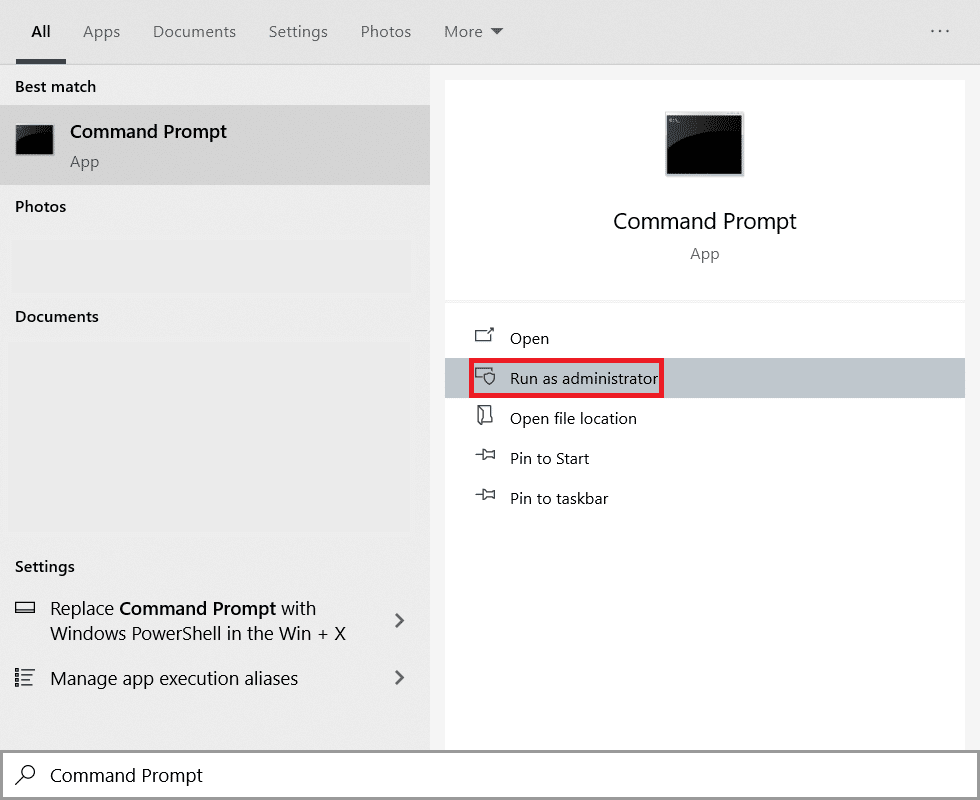
2. Zadejte následující příkazy jeden po druhém a po každém příkazu stiskněte klávesu Enter.
net stop wuauserv net stop cryptSvc net stop bits net stop msiserver ren C:WindowsSoftwareDistribution SoftwareDistribution.old ren C:WindowsSystem32catroot2 Catroot2.old net start wuauserv net start cryptSvc net start bits net start msiserver
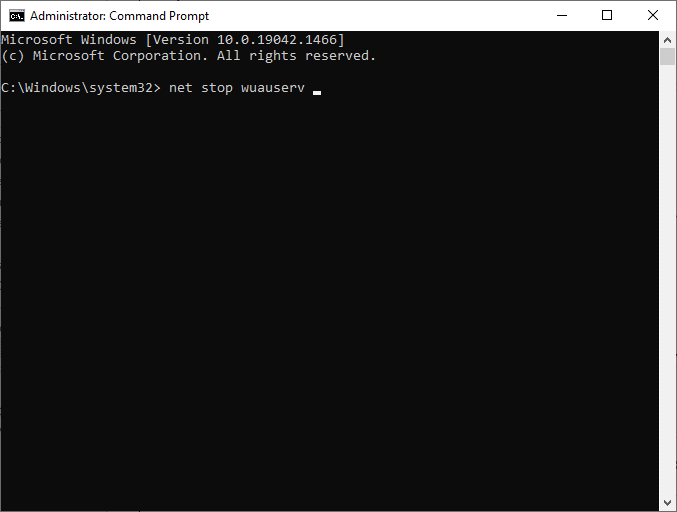
Počkejte na provedení příkazů a zkontrolujte, zda je chyba 0x80070057 opravena nebo ne.
Metoda 7: Povolte službu Windows Update Services
Chcete-li opravit chybu 0x80070057, zkontrolujte, zda jsou spuštěny služby Windows Update. Řídí distribuci aktualizací vydaných společností Microsoft. Zde je návod, jak na to.
1. Stiskněte klávesu Windows, zadejte services a klikněte na Spustit jako správce.
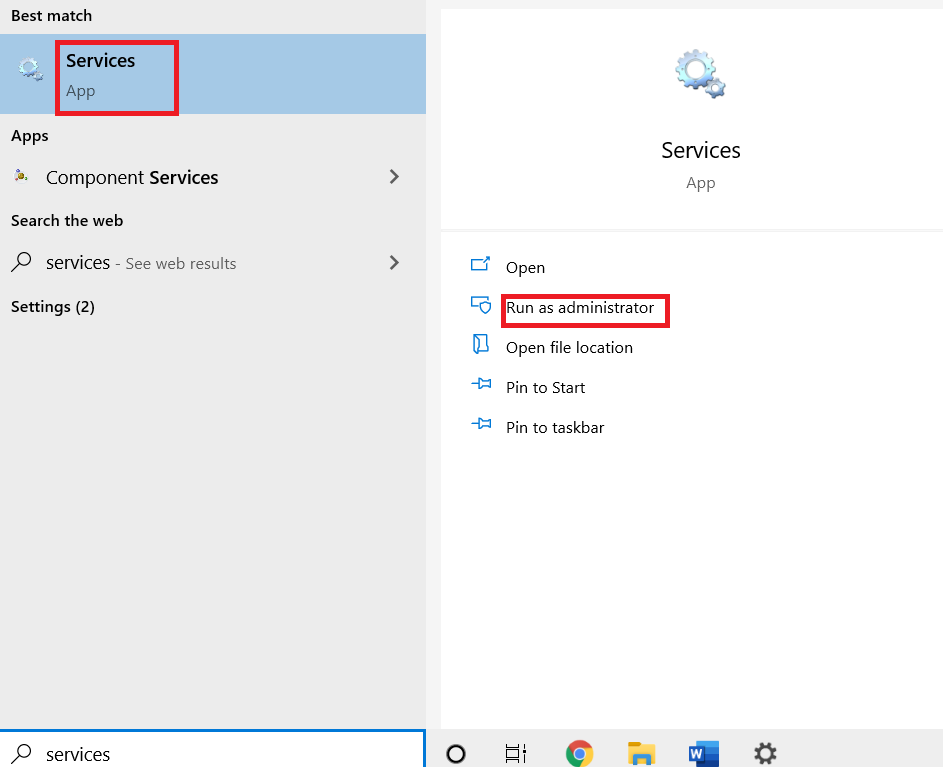
2. Nyní v okně Služby přejděte dolů a vyhledejte službu Windows Update Services a klikněte na ni.
3. Klepněte pravým tlačítkem na Vlastnosti, jak je znázorněno na obrázku níže.
Poznámka: Můžete také poklepat na Windows Update Services a otevřít okno Vlastnosti.
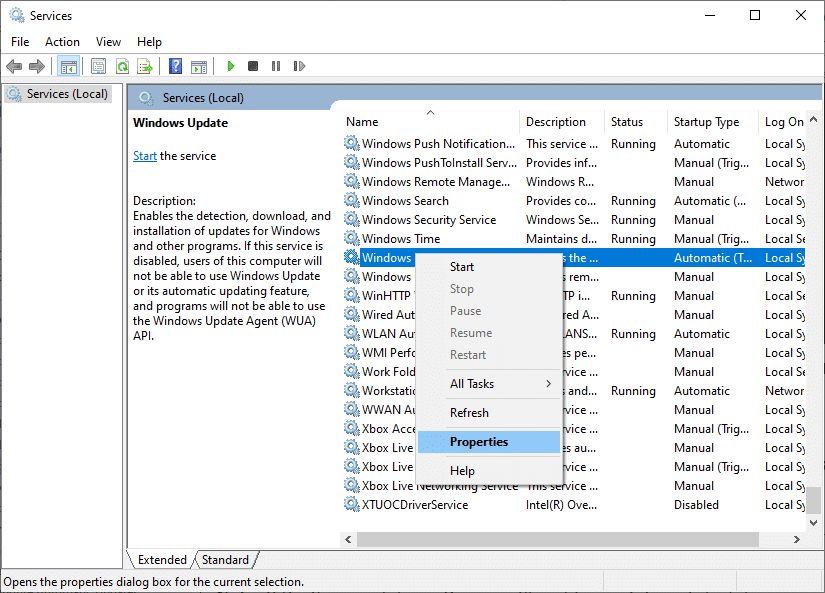
4. Nastavte Typ spouštění na Automaticky, jak je znázorněno níže.
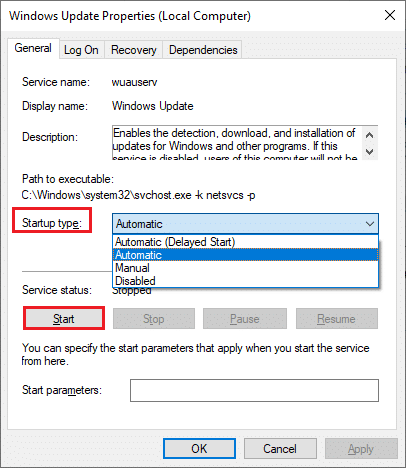
5. Kliknutím na Použít > OK uložte změny.
Metoda 8: Odstraňte soubory distribuce softwaru
Někdy můžete chybu 0x80070057 opravit ručním restartováním služby Windows Update. Postupujte podle níže uvedených pokynů a implementujte totéž.
1. Spusťte Služby jako správce.
2. Přejděte na obrazovce dolů a klepněte pravým tlačítkem myši na Windows Update.
Poznámka: Pokud aktuální stav není Spuštěno, můžete níže uvedený krok přeskočit.
3. Zde klikněte na Stop, pokud aktuální stav zobrazuje Spuštěno.
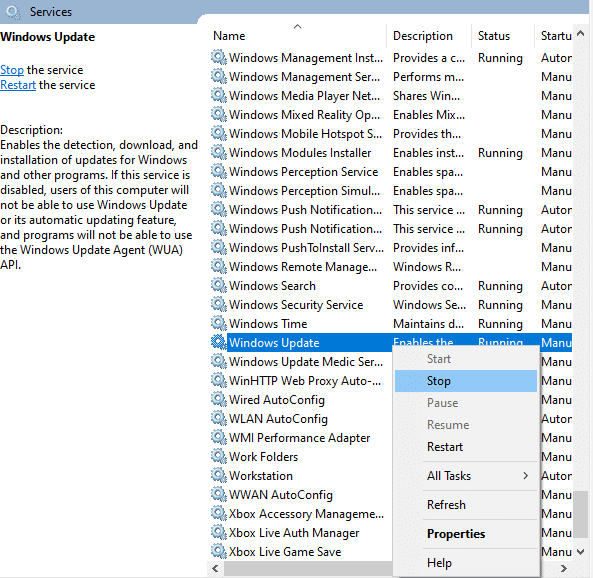
4. Zobrazí se výzva, systém Windows se pokouší zastavit následující službu na místním počítači… Počkejte na dokončení výzvy. Bude to trvat asi 3 až 5 sekund.
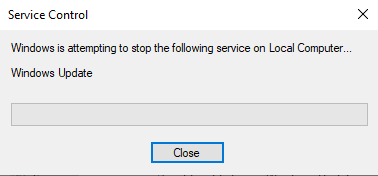
5. Otevřete Průzkumník souborů stisknutím kláves Windows + E současně. Nyní přejděte na následující cestu.
C:WindowsSoftwareDistributionDataStore
6. Vyberte všechny soubory a složky současným stisknutím kláves Control+A a kliknutím pravým tlačítkem myši na prázdné místo.
7. Vyberte možnost Odstranit, chcete-li odstranit všechny soubory a složky z umístění DataStore.
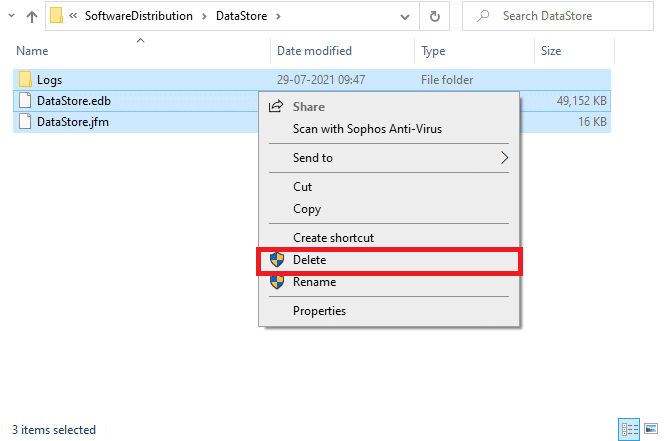
8. Nyní přejděte na danou cestu a odstraňte všechny soubory v umístění stažených souborů, jak je uvedeno v předchozím kroku.
C:WindowsSoftwareDistributionDownload
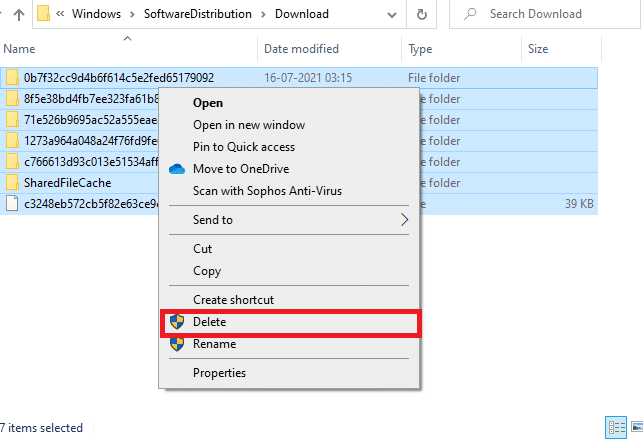
9. Vraťte se do okna Služby a klikněte pravým tlačítkem na Windows Update.
10. Vyberte možnost Start, jak je znázorněno na obrázku níže.
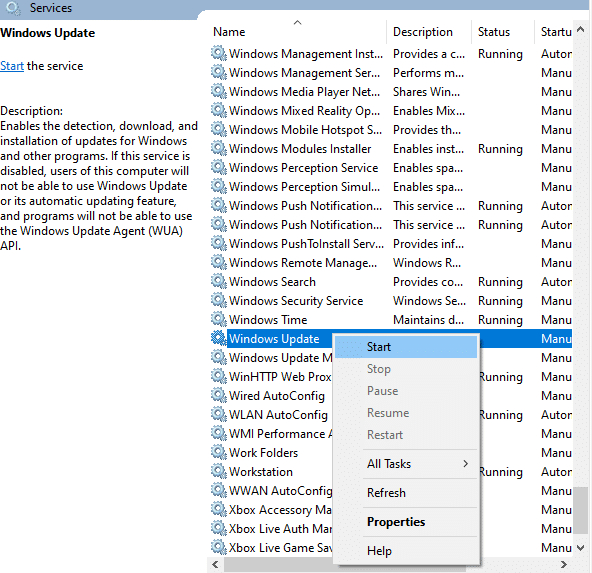
11. Zobrazí se výzva, že systém Windows se pokouší spustit následující službu na místním počítači… Počkejte 3 až 5 sekund a zavřete okno Služby.
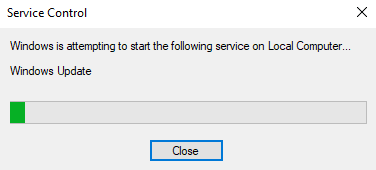
12. Nakonec restartujte počítač a zkontrolujte, zda je chyba aktualizace systému Windows 10 0x80070057 vyřešena.
Metoda 9: Použití možností obnovení
Pokud se problém nevyřeší ručním odstraněním součástí složky Software Distribution Folder nebo pokud jste při odstraňování souborů narazili na nějaké chyby, postupujte podle níže uvedených kroků. Tyto pokyny spustí počítač v režimu obnovení, takže jej můžete bez problémů odstranit.
1. Stiskněte klávesu Windows a zadejte Možnosti obnovení podle obrázku. Otevřete nejlepší výsledky.

2. V okně Nastavení klepněte na možnost Restartovat nyní v části Pokročilé spouštění, jak je znázorněno na obrázku.
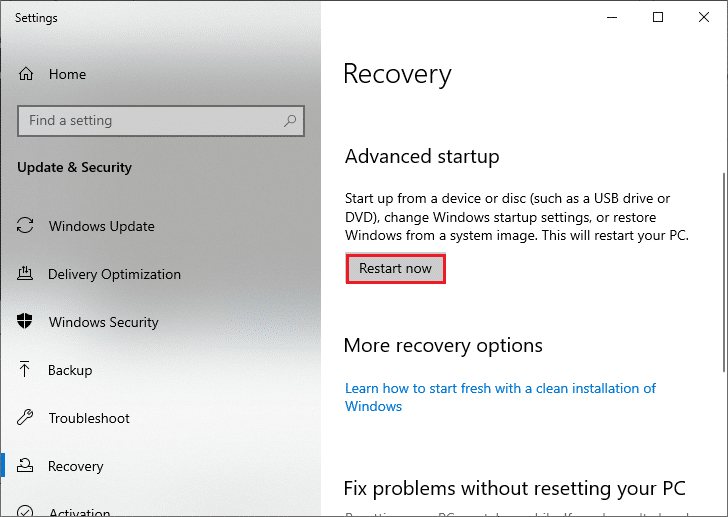
3. Klikněte na Troubleshoot v okně Choose an option.
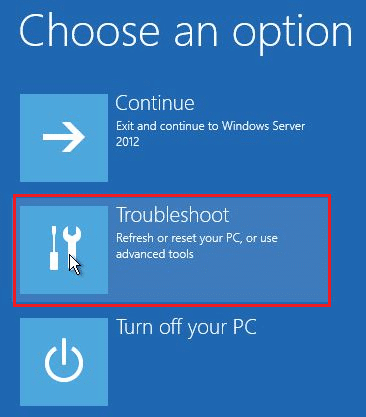
4. Klepněte na Pokročilé možnosti, jak je znázorněno.
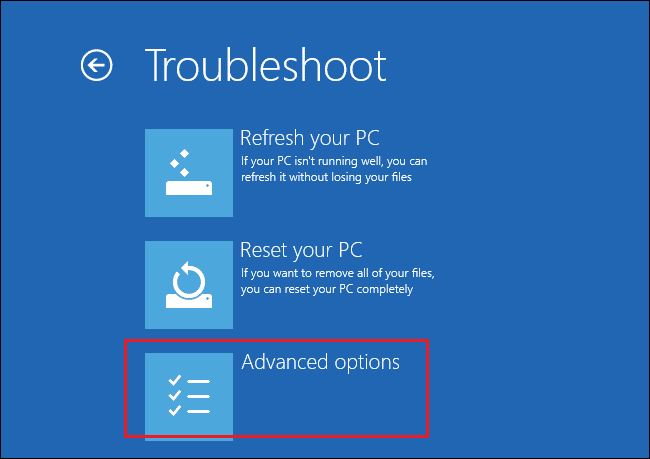
5. Klikněte na Startup Settings, jak je zvýrazněno.

6. V okně Nastavení spouštění klikněte na Restartovat.
7. Když se váš počítač restartuje, uvidíte níže uvedenou obrazovku. Zde stisknutím klávesy F5 na klávesnici povolte možnost Nouzový režim se sítí.
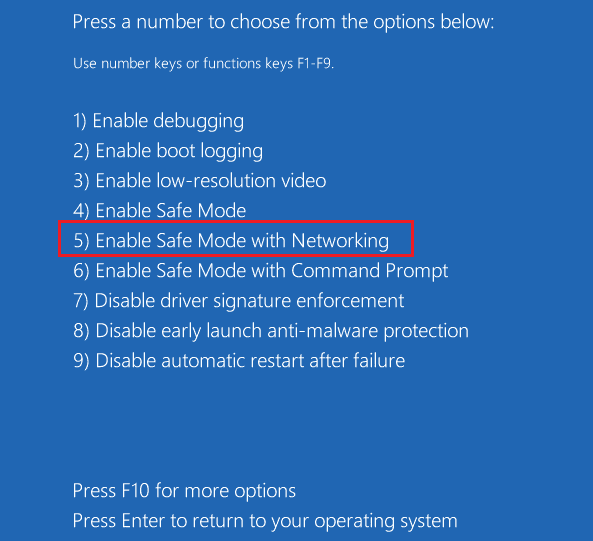
8. Stisknutím a podržením kláves Windows + E společně otevřete Průzkumník souborů. Přejděte na následující místo.
C:WindowsSoftwareDistribution
9. Vyberte všechny soubory ve složce Software Distribution a odstraňte je.
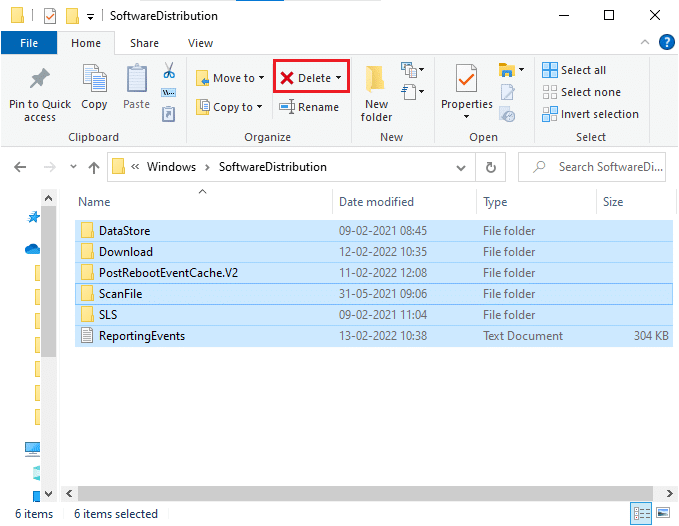
10. Poté restartujte počítač a zkuste aktualizovat Windows Update. Neměli byste znovu čelit problému.
Metoda 10: Resetujte počítač
Pokud pro vás žádná z výše uvedených metod nefunguje, pak je to poslední možnost. Chcete-li tuto chybu konečně opravit, můžete resetovat počítač. Zde je návod, jak na to.
1. Postupujte podle kroků 1 a 2 z metody 5.
2. V levém podokně vyberte možnost Obnovení a v pravém podokně klikněte na Začít.
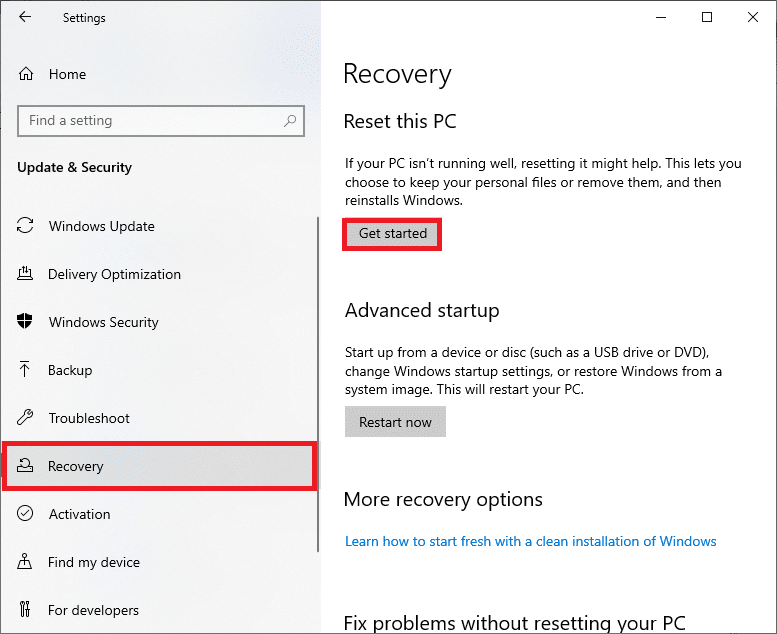
3. Nyní vyberte možnost z okna Obnovit tento počítač.
-
Možnost Ponechat moje soubory odstraní aplikace a nastavení, ale zachová vaše osobní soubory.
-
Možnost Odebrat vše odstraní všechny vaše osobní soubory, aplikace a nastavení.
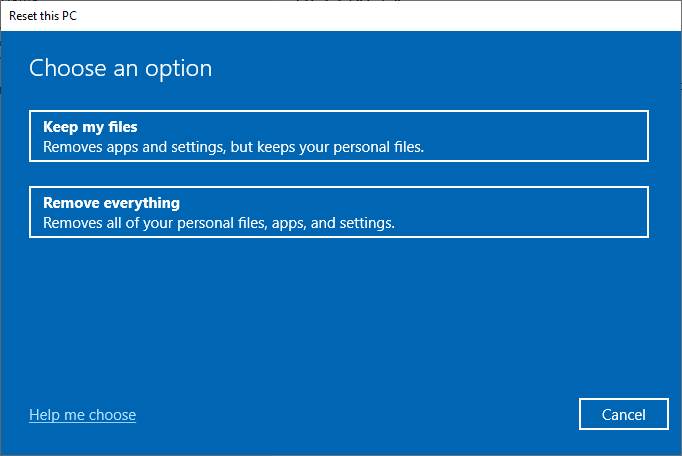
4. Nakonec dokončete proces resetování podle pokynů na obrazovce.
Další metody
Zde jsou některé další opravy, které vám pomohou odstranit chybu 0x80070057 aktualizace systému Windows.
Metoda 1: Konfigurace automatických aktualizací
Namísto ruční aktualizace aktualizací systému Windows můžete podle níže uvedených pokynů nakonfigurovat automatické aktualizace.
1. Otevřete dialogové okno Spustit a zadejte gpedit.msc a stiskněte současně klávesy Ctrl + Shift + Enter, abyste otevřeli Editor místních zásad skupiny s právy správce.
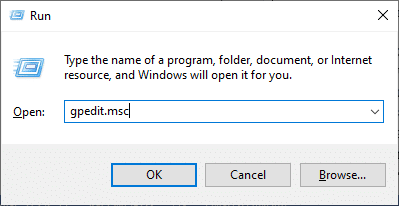
2. Poklepejte na Konfigurace počítače v levém podokně a v rozevíracím seznamu znovu poklepejte na složku Šablony pro správu, jak je znázorněno.
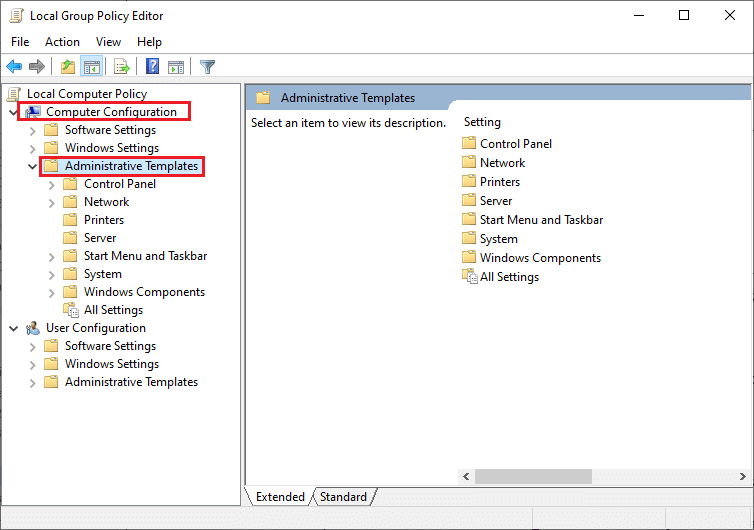
3. Poklepejte na složku Windows Components ve složce Administrative Templates.
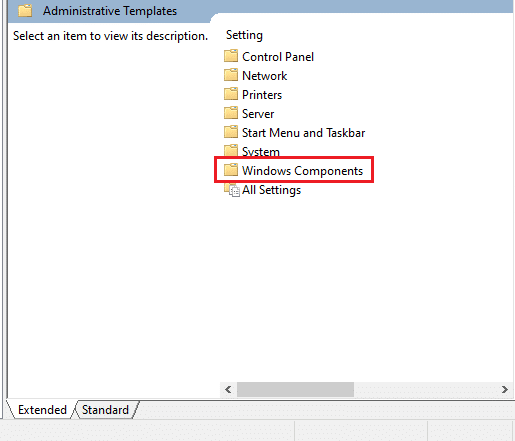
4. Ve složce Windows Components poklepejte na složku Windows Update.
5. Ve složce Windows Update přejděte v pravém podokně dolů a vyhledejte soubor Configure Automatic Updates. Zkontrolujte, zda je jeho stav nastaven na Povoleno. Pokud stav není povolen, poklepejte na soubor Konfigurovat automatické aktualizace.
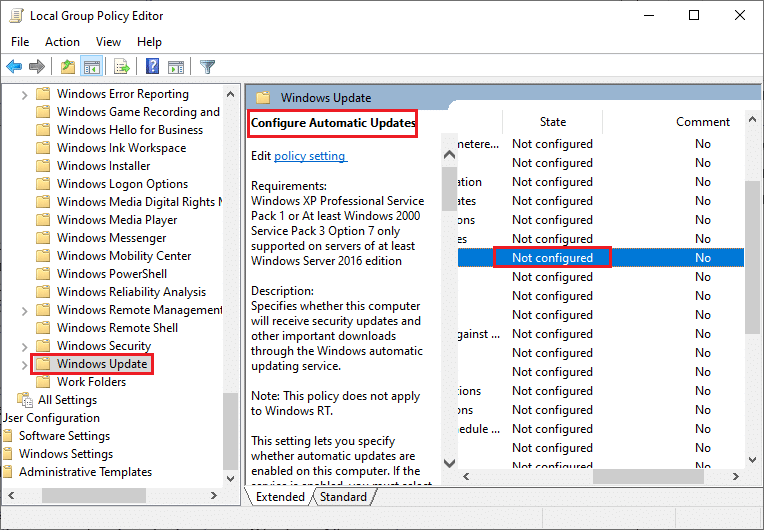
6. V okně Konfigurovat automatické aktualizace klikněte na možnost Povoleno a v nabídce Konfigurovat automatické aktualizace vyberte kteroukoli z následujících možností.
- 2-Upozornění na stažení a automatickou instalaci
- 3-Automatické stahování a upozornění na instalaci
- 4-Automatické stahování a plánování instalace
- 5-Umožněte místnímu správci vybrat nastavení
- 7-Automatické stahování, Upozornit na instalaci Upozornit na restart
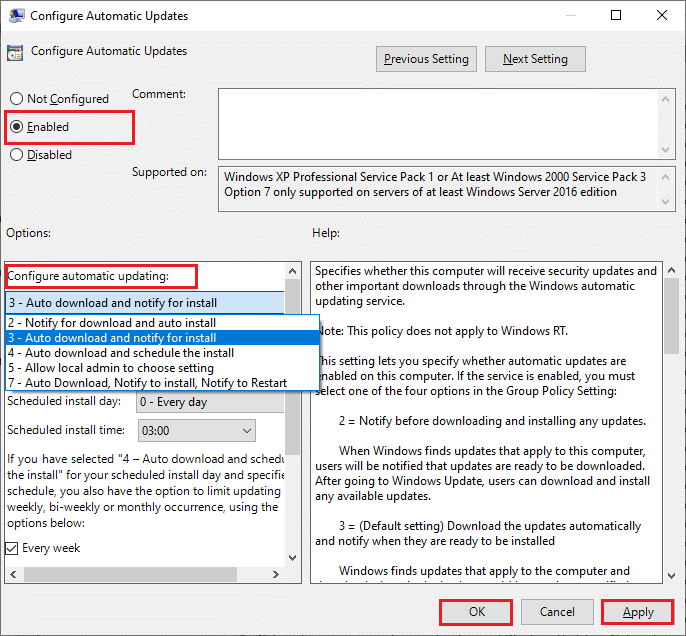
Navíc, pokud máte v počítači aplikaci Cloud Fogger, zcela ji odstraňte. Najdete ji spuštěním appwiz.cpl v dialogovém okně Spustit a jejím odstraněním.
Metoda 2: Tweak Editor registru
Tato metoda je neobvyklá, ale efektivní řešení, které vám pomůže opravit chybu 0x80070057. Postupujte podle níže uvedených kroků.
1. Stiskněte klávesu Windows, napište Poznámkový blok a klikněte na Otevřít.
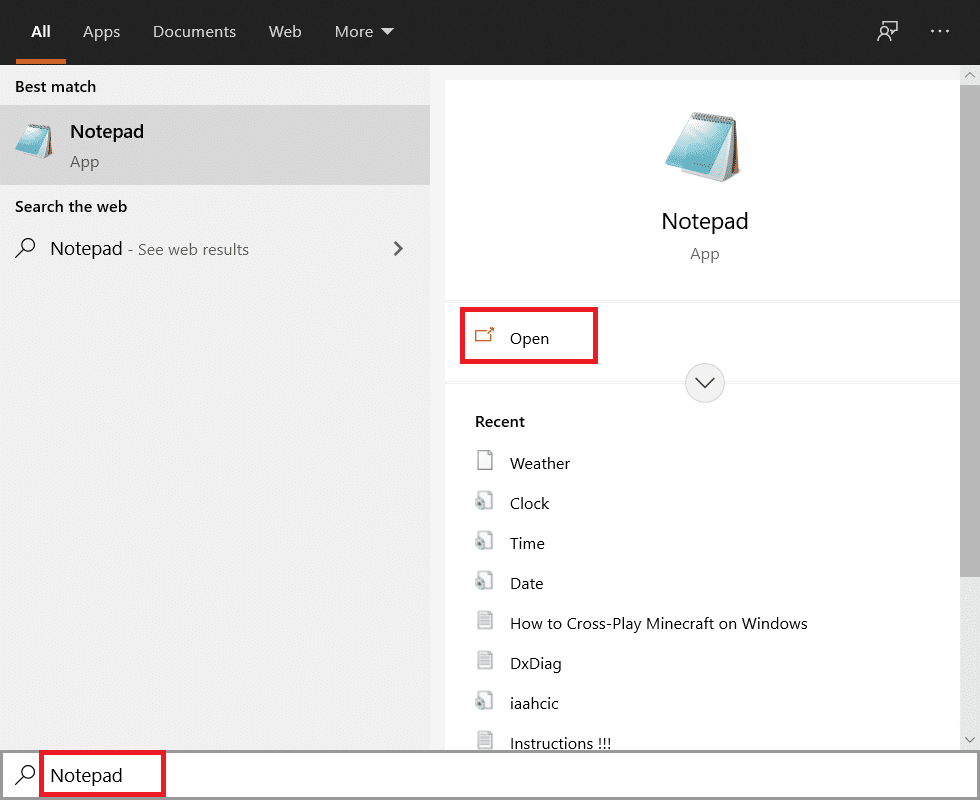
2. Zkopírujte a vložte následující kód.
document:“IsConvergedUpdateStackEnabled”=dword:00000000 [HKEY LOCAL MACHINESOFTWAREMicrosoftWindowsUpdateUXSettings]“UxOption”=dword:00000000
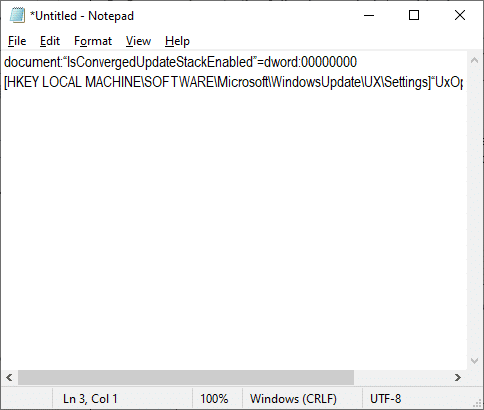
3. Uložte soubor jako wufix.reg. Poznamenejte si, že jste nastavili typ souboru na Všechny soubory.
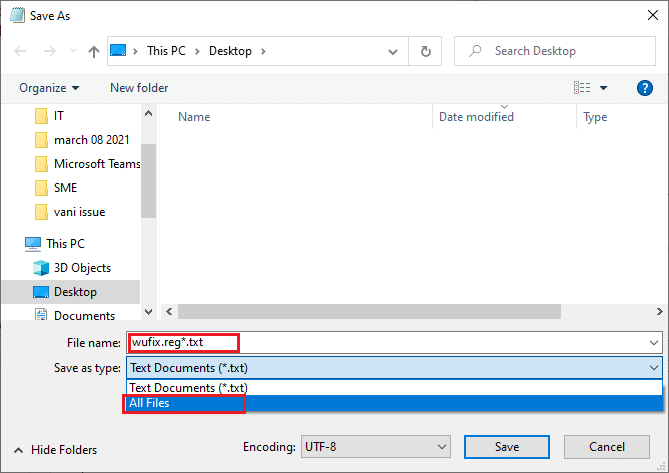
4. Otevřete soubor a potvrďte výzvu kliknutím na Ano.
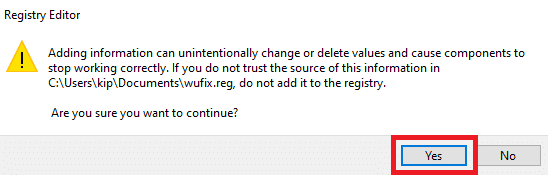
Zkontrolujte, zda je chyba aktualizace 0x80070057 Windows 10 opravena nebo ne.
***
Doufáme, že vám tato příručka pomohla a že jste se naučili, jak opravit chybu Windows Update 0x80070057. Dejte nám vědět, která metoda se vám osvědčila nejlépe. Také, pokud máte nějaké dotazy/návrhy týkající se tohoto článku, neváhejte je zahodit do sekce komentářů.